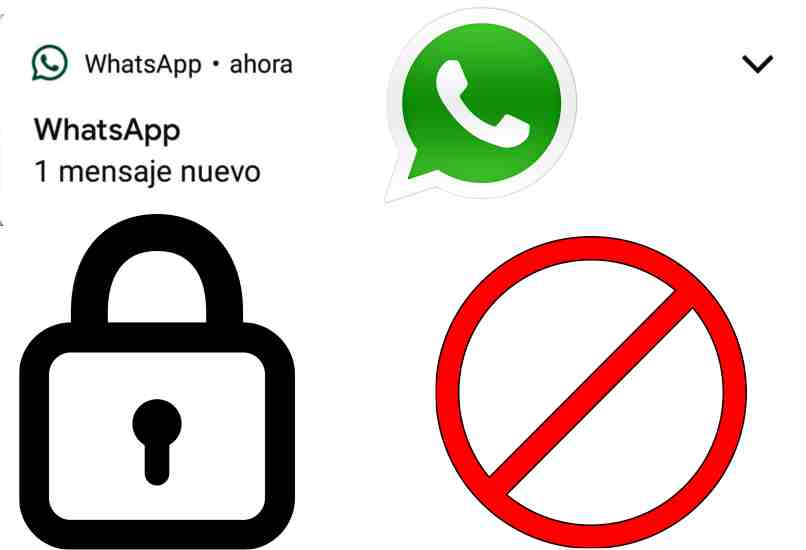Cómo desactivar las notificaciones de WhatsApp de tu pantalla de bloqueo
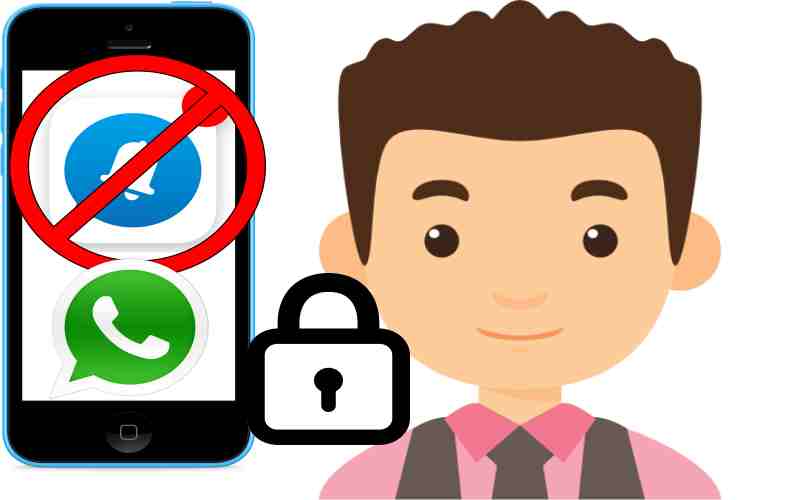
Las notificaciones de WhatsApp son muy útiles para saber cuándo nos llega un mensaje, pero también es posible que otra persona pueda leer nuestra conversación desde la misma notificación, ya que aun estando bloqueada la pantalla muestra el texto.
Para desactivar y ocultar las notificaciones de WhatsApp en iPhone o Android, debes hacerlo desde los ajustes del teléfono. Es decir, no permitirle al móvil mostrar notificaciones de la aplicación WhatsApp.
https://youtu.be/kIx2wzU9gBs
¿Qué acciones se pueden realizar en la pantalla de bloqueo con las notificaciones de WhatsApp?
De acuerdo a tu configuración puedes realizar una gran cantidad de acciones en la notificación de WhatsApp, incluso si la pantalla de tu móvil está bloqueada. Es importante saber que al silenciar un chat individual o de grupo estos mensajes no se muestran en las notificaciones. Asimismo, cuando se muestren puedes hacer lo siguiente:
Para mostrar su contenido
Al recibir una notificación puedes desplazarla para mostrar su contenido, por supuesto de acuerdo al texto, ya que si el mensaje es muy corto no será necesario estirarlo. Esto también depende de acuerdo al modelo de tu móvil, ya que en muchas ocasiones se muestran un gran parte del mensaje pero no todo por completo.
Elimínalas de la previsualización
Con la pantalla bloqueada de tu móvil cuando se recibe un mensaje de WhatsApp se muestra una franja con la notificación que muestra el mensaje, pero tienes la opción de quitar esta previsualización con solo tocarla y arrastrarla hacia fuera de la pantalla, muy útil para impedir que alguien vea tu mensaje.
Ábrelas directamente
Al hacer doble tag o tocar dos veces la notificación de WhatsApp, así tengas la pantalla bloqueada podrás entrar al mensaje de forma directa. Es decir, que se desbloquea la pantalla y se abre la aplicación. Es muy importante saber que si tienes una contraseña configurada será necesario introducirla para acceder.
Responde el mensaje directamente
La gran ventaja de las notificaciones de WhatsApp, además de ver los mensajes sin dejar el visto. Es que desde la notificación podemos responder un mensaje. Es decir, no enviar un mensaje general, sino responder al que activa la notificación.
Es muy útil personalizar las notificaciones de WhatsApp, ya sea para que emitan un sonido o vibración, con el fin de alertarnos que llego un mensaje. Muchos usuarios que juegan con el móvil usan este tip para responder mensajes de WhatsApp sin abandonar su partida.
¿De qué manera puedes controlar cuáles son las notificaciones que aparecen en tu pantalla de bloqueo?
Existen varias maneras de controlar las notificaciones en Android o iPhone, sobre todo cuando se trata de la pantalla de bloqueo, ya que además de las configuraciones de la aplicación podemos usar la de nuestro móvil. Aprende cómo hacerlo de la siguiente manera:
No mostrar notificaciones
Puedes activar la casilla de ‘No mostrar notificaciones’ desde los ajustes de tu móvil, de este modo no se muestra nada en la pantalla de bloqueo. Pero al desbloquear el móvil, podrás notar las notificaciones. Para configurar WhatsApp de este modo solo debes:
- Entra a los ajustes o configuración de tu dispositivo móvil.
- Pulsa en la sección de aplicaciones y entra en WhatsApp.
- Toca donde dice Notificación de mensaje para entrar en esa configuración.
- Pulsa en ‘pantalla de bloqueo’ y se muestra un menú con 3 opciones.
- Marca la casilla de ‘No mostrar notificaciones’.
- Cierra el menú de opciones y listo.
Es importante saber que puedes configurar además de los mensajes, las notificaciones de grupo. Es decir, que tienes la opción de entrar en ese apartado y en la pantalla de bloqueo personalizar de acuerdo a tus preferencias.
Ocultar notificaciones sensibles
Del mismo modo que quitar los mensajes de la pantalla de bloqueo, puede hacer que se muestre la notificación, pero que solo diga que recibiste un mensaje. Es decir, que no muestre nada de contenido, ya que este puede ser privado o sensible para otras personas. Para hacerlo solo debes:
- Entra a los ajustes o configuración de tu dispositivo móvil.
- Pulsa en la sección de aplicaciones y entra en WhatsApp.
- Toca donde dice Notificación de mensaje para entrar en esa configuración.
- Pulsa en ‘pantalla de bloqueo’ y se muestra un menú con 3 opciones.
- Activar la casilla de ‘Ocultar contenido’ y listo.
Asimismo, también puedes realizar este proceso con las notificaciones de los grupos. Es decir, puedes controlar las notificaciones de la pantalla de bloqueo de acuerdo a tus necesidades.